Всё для быстрого старта в email-маркетинге: блочный редактор, 200 шаблонов, ИИ-помощник. 1500 писем бесплатно.
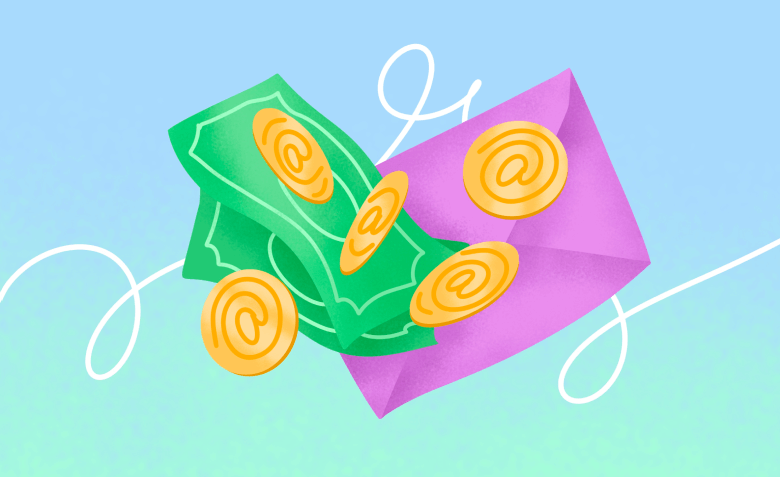
Основные инструменты для маркетологов и дизайнеров

SUPA — это российский онлайн-редактор для создания графики и видео. Инструмент легко освоить, даже не имея навыков в дизайне, он доступен пользователям из России, а по функционалу ничуть не уступает известному сервису Canva.
В этом гайде расскажем обо всех возможностях SUPA и покажем, как с его помощью решать рутинные задачи: создавать графику для соцсетей, сайтов и маркетплейсов, делать видео и презентации, работать над проектами с командой и делиться контентом.
Сервис SUPA облегчит работу маркетологу, дизайнеру и SMM-специалисту. В онлайн-редакторе можно:
В сервисе есть большая библиотека контента: фото, видео, фоны, иконки, иллюстрации, анимации, шрифты (включая кириллические) и даже музыка. Все материалы можно использовать без ограничений, в том числе и для коммерческих целей.
Доступ к библиотекам контента есть у всех пользователей SUPA, но владельцы «Премиума» могут использовать фотографии высокого качества из платной подписки на Unsplash+, музыку, анимации и авторские шаблоны дизайнов. Этот контент входит в стоимость тарифа.
Встроенные AI-инструменты помогут упростить и ускорить работу в редакторе SUPA. Сервис позволяет удалять фон и отдельные объекты, генерировать картинки с помощью промптов, не выходя из редактора, улучшать качество изображений и даже создавать дизайны на основе элементов, расположенных на холсте (функция SUPA Magic). А ещё нейросеть SUPA умеет превращать текст в речь, которую можно использовать для озвучки видеороликов.
Все AI-инструменты в SUPA удобно отсортированы по типу: дизайн, фото, текст, аудио. На бесплатном тарифе есть ограничения — не более пяти запросов любого типа ежемесячно. Счетчик обнуляется в начале месяца.
Интерфейс у SUPA почти такой же, как у Canva. Если вы раньше пользовались этим сервисом, сможете легко освоить новый инструмент.
В SUPA есть функционал для командной работы. Для выдачи доступа к проекту понадобится имя, логин и пароль пользователя. Каждому участнику можно присвоить роль редактора или пользователя: «Редакторы» могут создавать ролики, управлять командными шаблонами и шрифтами, а «Пользователи» — нет.
Сервисом SUPA можно пользоваться бесплатно, но лучше оформить подписку, которая снимает все ограничения. Стоимость тарифа «Премиум» — 990 ₽/мес. Выгоднее оформить подписку на год — она обойдется в 415 ₽/мес. Узнайте обо всех возможностях платного тарифа и ограничениях бесплатной версии на сайте сервиса.
Чтобы начать пользоваться редактором SUPA, зарегистрируйтесь в сервисе по email или авторизуйтесь с помощью аккаунта в Яндекс, Google, ВКонтакте, eLama или Facebook*.
После авторизации вы попадете в SUPA dashboard, где можно создать папку для нового проекта или отдельный креатив.
Нажмите на «Создать креатив», чтобы сразу начать работать в редакторе.
В SUPA можно создавать креативы для соцсетей и инфографику для маркетплейсов, коллажи, логотипы, открытки и многое другое. У каждого формата есть десятки шаблонов. Разберем пошагово, как создавать картинки в SUPA на примере графики для соцсетей.
После клика по кнопке «Создать креатив» перейдите в раздел «Соцсети», чтобы выбрать шаблон нужного размера.
У каждого формата графики есть бесплатные и платные шаблоны — последние отмечены иконкой с кубком и открываются только после покупки подписки «Премиум».
Выбираем подходящий формат и шаблон, переходим в редактор SUPA. Все инструменты для работы с графикой расположены в левом тулбаре. В контекстном меню «Больше» скрыты дополнительные инструменты редактора: библиотека фонов, аудио, иконок, анимаций, диаграмм и многое другое. Часть контента доступна только на тарифе «Премиум».
Если хотите добавить в дизайн новые элементы, откройте раздел «Объекты» и выберите то, что вам нужно: фигуры, линии, стикеры, диаграммы, таблицы или рамки. Если вы попробуете использовать платный объект, SUPA попросит оформить подписку. Платные элементы так же, как и шаблоны, отмечены иконкой с кубком.
Все элементы в дизайне можно редактировать с помощью инструментов в верхнем тулбаре. Вы можете поворачивать объекты, добавлять анимации, использовать заливку, устанавливать границы и интенсивность теней. Дополнительные инструменты для изменения объектов скрыты в контекстном меню с изображением трех точек (…).
Редактировать элементы можно и прямо на холсте — просто кликаете по объекту правой кнопкой мыши и выбираете нужное действие в контекстном меню. Элементы шаблона можно перемещать между слоями, вырезать, группировать, скрывать или блокировать. Если что-то не понравится, нажмите на стрелочку отмены в верхнем тулбаре или используйте комбинацию Ctrl + Z.
Если вам нужно сгруппировать объекты — например, надпись с подложкой в виде объекта, — выделите все элементы, удерживая кнопку Shift, затем кликните по ним правой кнопкой мыши и нажмите «Группировать». После этого вы сможете перемещать блок элементов между слоями. В контекстном меню можно применять к объектам любые действия: группировка и разгруппировка, перемещение между слоями и планами, блокировка и скрытие.
Чтобы заменить текст на изображении или применить к нему форматирование, кликните по объекту левой кнопкой мыши и выберите нужное действие в верхнем тулбаре. Редактор позволяет менять шрифт, цвет и размер текста, добавлять изгиб и тени.
В редакторе SUPA можно сохранять стили, а затем применять их к другим текстам на этом же или другом слайде. Функция скрыта в контекстном меню с тремя точками (...). Чтобы использовать сохраненный стиль, просто кликаете по другому текстовому объекту, нажимаете на три точки (...) и кликаете по инструменту «Вставить стиль».
В верхнем тулбаре расположены AI-инструменты для работы с текстом — раздел «Нейросети». У нейросети для работы с текстами в SUPA есть ограничения по количеству запросов. Если не хотите оформлять подписку, лучше использовать сторонние сервисы и переносить в дизайн уже готовые заголовки и подписи. AI-инструменты для работы с другими элементами дизайна расположены в левом тулбаре.
Чтобы удалить фон в готовом дизайне, выделите слайд правой кнопкой мыши и нажмите на «Удалить» в контекстном меню. Для удаления фона в SUPA можно также использовать клавиши Delete или BackSpace на клавиатуре.
Добавить фон после удаления можно так же в контекстном меню. Для этого кликаем по холсту правой кнопкой мыши, нажимаем на «Добавить фон» и выбираем подходящий фон из библиотеки контента слева. В качестве фона в SUPA можно использовать однотонную заливку, градиенты, текстуры или фотографии.
Если вам нужно удалить фон с фотографии, используйте AI-инструменты Supa. Кликните правой кнопкой мыши по фото на холсте, нажмите на иконку «AI» и выберите в контекстном меню «Убрать фон». В бесплатной версии SUPA можно удалить фон с пяти изображений в месяц.
Чтобы убрать все лишние пиксели вокруг изображения, поставьте галочку у «Обрезать до видимой части». Если нейросеть оставит часть фона, его можно удалить с помощью ластика, но эта функция доступна только на платном тарифе.
Встроенные AI-инструменты SUPA довольно точно удаляют фон с картинок.
Если вам не нравится результат, подготовьте графику в бесплатных нейросетях, а редактор используйте для сборки дизайна.
Все шаблоны презентаций находятся в разделе «Бизнес» SUPA Dashboard. В коллекции есть шаблоны презентаций для разных видов бизнеса: маркетинговые и рекламные агентства, автошколы, ветеринарные клиники, салоны красоты, услуги частных специалистов и т. д.
Чтобы быстро найти подходящий дизайн, используйте фильтр по форматам и соотношению сторон в контекстном меню справа:
После клика по шаблону вы попадете в редактор SUPA, где будет открыта заготовка презентации — один слайд с выбранным дизайном.
Чтобы выгрузить все слайды дизайна в рабочую зону, нажмите на кнопку «Применить все слайды на холст». SUPA добавит каждую страницу презентации на отдельный слайд, после чего их можно отредактировать по своему усмотрению. Просто меняете отдельные элементы по такому же принципу, как при работе с картинками.
Если вы хотите использовать только обложку презентации, добавляйте новые слайды вручную с помощью кнопки «+» в верхнем тулбаре. После клика по кнопке откроется чистый слайд, на котором можно разместить любые элементы дизайна.
Презентации в SUPA можно дополнить диаграммами, гистограммами и графиками. Чтобы использовать такие элементы в дизайне, перейдите в раздел «Объекты — Диаграммы» и выберите подходящий элемент.
Во всех элементах такого типа можно заменить цвета и легенду (тексты). Для замены цвета откройте контекстное меню под ссылкой «Внешний вид» в верхнем тулбаре.
А для замены текста кликните по разделу «Диаграмма и данные» и отредактируйте содержимое ячеек. В этом же разделе можно изменить представление данных — например, использовать вместо круговой диаграммы вертикальную гистограмму.
Во все элементы презентации можно вшивать гиперссылки. Используйте этот инструмент, чтобы переводить потенциальных клиентов на лендинг продукта или сайт компании, в социальные сети или мессенджеры, сделать удобную навигацию по слайдам презентации.
Для добавления ссылки кликните по любому элементу на холсте левой кнопкой мыши, нажмите на соответствующую иконку в верхнем тулбаре и выберите действие в контекстном меню.
В SUPA можно создавать таблицы и добавлять их в разные дизайны — например, в презентации или в графику для маркетплейсов. Этот инструмент находится в левом сайдбаре, в разделе «Объекты». Нажмите на «Показать все», чтобы увидеть все шаблоны таблиц в SUPA.
Выберите шаблон из библиотеки контента и отредактируйте его по своему усмотрению: измените размер таблицы, потянув её за уголок, и расположите на холсте так, как вам нужно.
Чтобы отредактировать количество строк и столбцов, нажмите на таблицу правой кнопкой мыши и выберите нужное действие в контекстном меню.
Для объединения ячеек или строк, изменения их размера нажмите на три точки (...) рядом с таблицей — слева или сверху. Чтобы изменить ширину всех столбцов или строк, выделите всю таблицу и выберите соответствующее действие в контекстном меню.
Когда таблица будет готова, перенесите в неё данные. Заполнять ячейки придется вручную — добавить в дизайн данные из Excel или Google Sheets с помощью комбинаций Ctrl + C и Ctrl + V не получится. SUPA вставит значения текстом поверх таблицы.
Чтобы создать ролик в SUPA, перейдите в коллекцию шаблонов и выберите подходящий формат. После выбора формата видео откроется библиотека шаблонов.
Если на холсте уже есть видео, вы можете отредактировать его по своему усмотрению. Кликните по нему правой кнопкой мыши, чтобы открыть контекстное меню, или откройте в верхнем тулбаре раздел «Видео».
В разделе «Видео» можно использовать дополнительные инструменты — добавить рамку, изменить скорость воспроизведения или громкость звука.
В разделе «Фильтры» вы можете поменять настройки цветокоррекции или выбрать готовый фильтр. Настройки можно сохранить в собственный стиль и применять его к другим видео в дизайне. Для этого нажмите на три точки (...) в верхнем тулбаре и выберите в меню «Копировать стиль».
Чтобы добавить аудио или анимацию, перейдите в раздел «Больше» в левом тулбаре и выберите нужный элемент.
Для озвучки видео можно использовать фоновую музыку из библиотеки звуков SUPA или собственные треки. Библиотека фоновой музыки доступна только пользователям тарифа «Премиум».
AI-инструменты SUPA могут синтезировать речь из вашего текста и добавить её в видеоролик. Чтобы использовать эту функцию, нажмите на кнопку «Синтезировать речь», добавьте в меню текст и задайте настройки: язык, голос, настроение и скорость начитки. Если озвучка устраивает, нажмите на кнопку «Применить». Максимальная длина текста озвучки — 249 символов.
В любой видеоролик можно вшить анимации и стикеры. Библиотека таких элементов находится в разделе «Больше — Анимации». Когда добавите объекты на холст, сможете применить к ним форматирование с помощью инструментов в верхнем тулбаре.
Чтобы получить доступ к библиотеке Lottie-анимаций, нужно авторизоваться на сайте Lottiefiles. SUPA предложит зарегистрировать аккаунт или войти с помощью аккаунтов в соцсетях.
Если видео состоит из нескольких слайдов, между ними можно сделать эффектный переход. Доступные варианты переходов скрыты в контекстном меню под списком всех элементов на холсте.
Для добавления перехода между роликами откройте контекстное меню. Выберите переход и запустите предпросмотр ролика, чтобы увидеть, как переход соединит два слайда.
У редактора SUPA есть шаблоны анимированных лендингов и мультиссылок, но скачивать их в редактируемых форматах, например, в .svg, нельзя. Этот инструмент больше подходит для создания референсов — быстро накидать дизайн landing page, чтобы показать дизайнеру, как должен выглядеть сайт.
Шаблоны лендингов и мультиссылок находятся в разделе «Сайты». Шаблоны сайтов сгруппированы по типу — лендинги и мультиссылки для Instagram*. У каждого типа сайта есть коллекция дизайнов для бизнеса и частных специалистов разных сфер: онлайн-образование, фитнес, салоны красоты, доставка еды и т. д.
После выбора шаблона откроется редактор с набором анимированных слайдов. С ними можно работать так же, как с видеороликами.
Используйте функцию предпросмотра в нижнем тулбаре, чтобы посмотреть, как будут появляться анимированные элементы на странице.
Готовые креативы можно скачать из SUPA в виде изображений, роликов или анимаций. Для этого нажмите на кнопку «Скачать» и выберите нужный формат — .mp4, .gif, .png, .jpeg или .pdf.
Перед тем как скачать дизайн в SUPA, проверьте размер изображения. Можно оставить текущий размер шаблона или увеличить разрешение в 2-3 раза с сохранением соотношения сторон.
Если в креативе несколько слайдов, редактор предложит применить к файлу дополнительные настройки:
После того как сохраните все дополнительные настройки в SUPA, нажмите на кнопку «Сгенерировать изображение». Переключиться на нужный слайд можно с помощью бегунка у кнопки. Сервис подготовит для скачивания тот слайд, что отображается на превью.
Когда SUPA сгенерирует файл, у креатива изменится статус — «Готов для скачивания», — а также появятся кнопки «Скачать» и «Поделиться». Если нажмете на кнопку «Поделиться», SUPA предложит сохранить креатив в Dropbox, на Google Диск или сгенерировать QR-код для скачивания файла.
Если вам нужно согласовать креатив с заказчиком перед публикацией, нажмите на кнопку «Поделиться» в верхнем тулбаре, задайте в настройках «Доступ по ссылке» и скопируйте ссылку.
По умолчанию сервис дает доступ по ссылке с правом на просмотр. Чтобы другие пользователи могли редактировать креативы, придется оформить подписку и добавить нового пользователя с ролью «Редактор».
Используйте горячие клавиши, чтобы упростить и ускорить работу с дизайнами в SUPA. Собрали самые нужные комбинации в таблице:
| Функция | Горячие клавиши |
| Копировать объект | Ctrl + C |
| Вставить объект | Ctrl + V |
| Удалить объект | Backspace или Delete* |
| Группировать объекты | Ctrl + G* |
| Разгруппировать объекты | Ctrl + Shift + G |
| Отменить действие | Ctrl + Z |
| Повторить действие | Ctrl + Shift + Z |
| Масштабирование холста | Ctrl + прокрутка колесика мыши |
| Добавить текст | клавиша T |
| Добавить ссылку в объект | Ctrl + K |
* Перед использованием комбинации выделите нужный объект на холсте.
Для MacOS вместо Ctrl нужно использовать Command (⌘), а вместо Alt клавишу Option (⌥).
Читайте только в Конверте
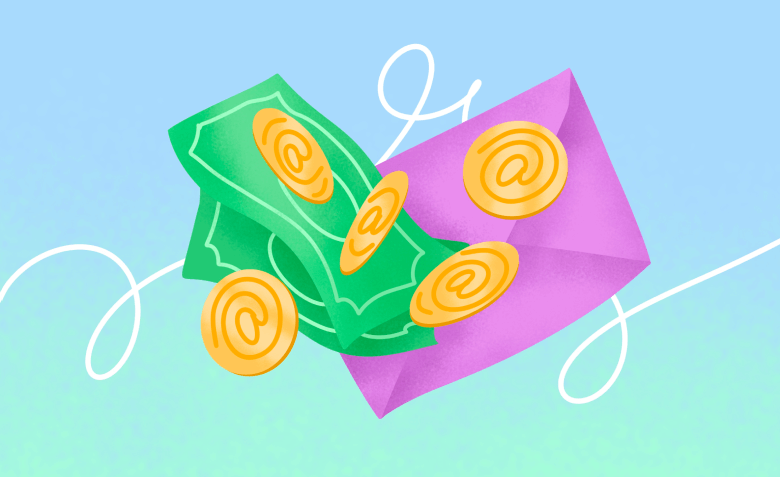



Искренние письма о работе и жизни, эксклюзивные кейсы и интервью с экспертами диджитала.
Проверяйте почту — письмо придет в течение 5 минут (обычно мгновенно)